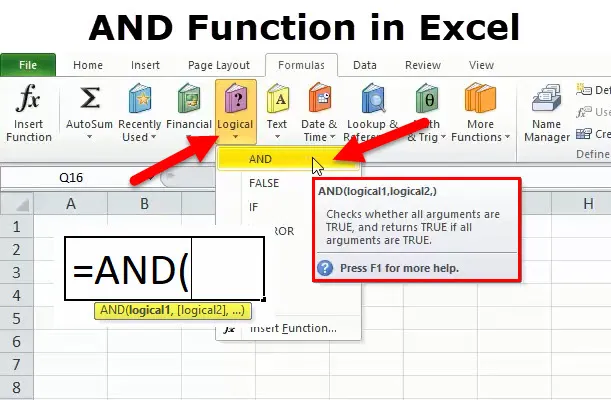
OG funksjon i Excel (Innholdsfortegnelse)
- OG funksjon i Excel
- OG Formel i Excel
- Hvordan bruke OG funksjon i Excel?
OG funksjon i Excel
OG-funksjonen er en innebygd funksjon i Excel som er kategorisert under Logisk funksjon, den logiske funksjonen fungerer under en logisk test
Hjelper med å evaluere eller teste flere forhold
Det returnerer verdien SANN hvis alle argumentene evalueres til SANN, hvis noen av testene kommer ut som usanne, OG leverer et resultat som FALSE
Det er den mest brukte logiske funksjonen alene eller i kombinasjon med andre operatører som
- "HVIS"
- "ELLER"
- "IKKE"
- <(mindre enn)
- > (større enn)
- = (lik)
- <= (mindre enn eller lik)
- > = (større enn eller lik)
- (ikke lik)
Det brukes ofte i betinget formatering
OG-funksjon i Excel brukes til å teste flere forhold, opptil 255 logiske forhold kan brukes samtidig (Merk: I Excel 2003-versjon kan funksjonen bare håndtere opptil 30 argumenter)
OG-funksjonen kan fungere på tekst, tall eller cellehenvisninger
OG-funksjon trenger minst to argumenter for å returnere en verdi. Argumenter skilles med komma. På slutten gir det enten en 'sann' eller 'falsk' utgave basert på argumentene i OG-funksjonen.
OG Formel i Excel
Nedenfor er OG-formelen i Excel.
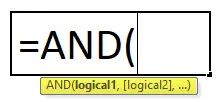
logisk1: logisk verdi å evaluere, det er en første betingelse å evaluere
logisk2: logisk verdi å evaluere, det er en andre betingelse å evaluere
Hvordan bruke OG-funksjonen i Excel?
Denne OG-funksjonen i Excel er veldig enkel og enkel å bruke. La oss nå se hvordan du kan bruke OG-funksjonen i Excel ved hjelp av noen eksempler.
Du kan laste ned denne OG-funksjonen i Excel Mal her - OG funksjon i Excel MalOG i Excel - eksempel # 1
Hvis vi legger inn = OG (5> 2, 6 = 6) i en excelcelle, ville svaret eller formelresultatet være SANN . Det er sant fordi 5 er større enn 2 og 6 tilsvarer 6.
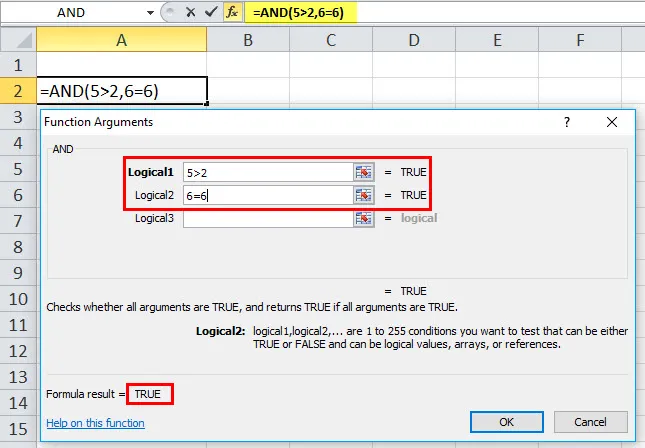
OG i Excel - eksempel # 2
Hvis vi legger inn = OG (5> 2, 6 = 8) i en excelcelle, ville svaret eller formelresultatet være FALSE . Det er usant fordi 5 er større enn 2, men 6 er ikke større enn 8
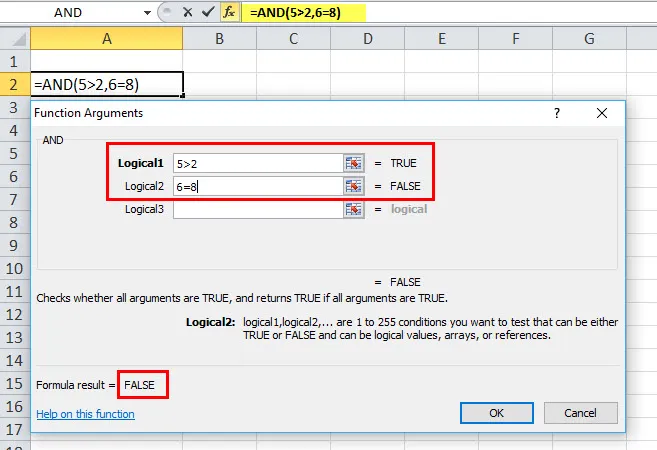
MERK:
- I OG-funksjonsformelen skilles hvert begrep innenfor parentesene med et komma som annen funksjon i excel
- Hvis et matrise eller referanseargument inneholder tekst eller tomme celler, blir disse verdiene ignorert.
- Hvis det spesifiserte området ikke inneholder noen logiske verdier OG returnerer #VALUE! feilverdi.
OG i Excel - eksempel # 3
I dette eksemplet, hvis en student bestått alle emner, har han bestått eksamen
= OG (B6 = ”PASS”, C6 = ”PASS”, D6 = ”PASS”, E6 = ”PASS”)
Tekststrengene, lagret i kolonne B, C, D & E, må være "PASS". Hver term inne i parentesene må skilles med et komma som annen funksjon i excel, her returnerer det verdien SANN hvis alle argumentene evalueres til SANN
dvs. hvis studentene har bestått alle fagene, returnerer den verdien SANN,
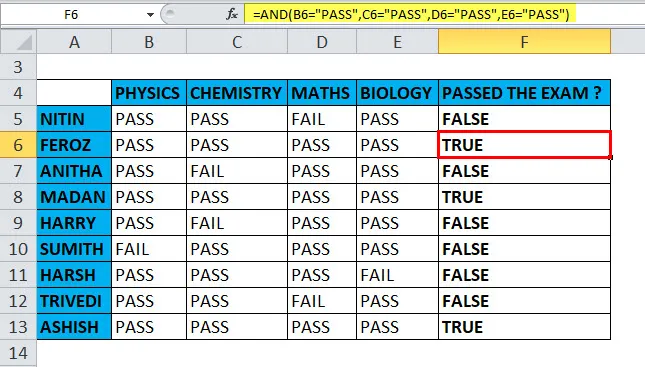
Ellers, selv om studentene har mislyktes i noen av de ene fagene, returnerer det verdien FALSE
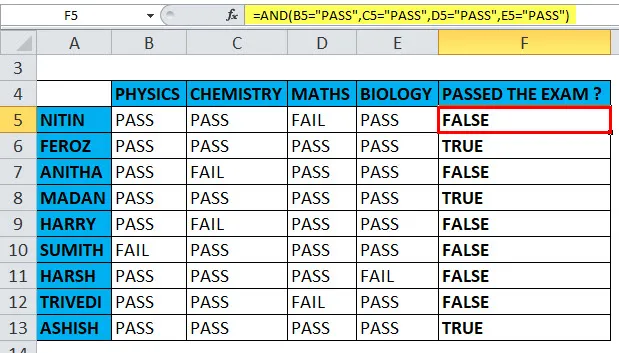
OG i Excel - eksempel # 4
Bruke andre operatører (> (større enn) = (lik) sammen med OG-funksjon
OG funksjon returnerer SANN hvis første logiske tilstand, Kjønnsparameter I12 = MANN, og den andre logiske tilstand, aldersparameter skal være lik eller mer enn 45 år dvs. H12> = 45. Ellers returnerer det FALSE. Her med henvisning til HARRY, returnerer den verdien SANN,
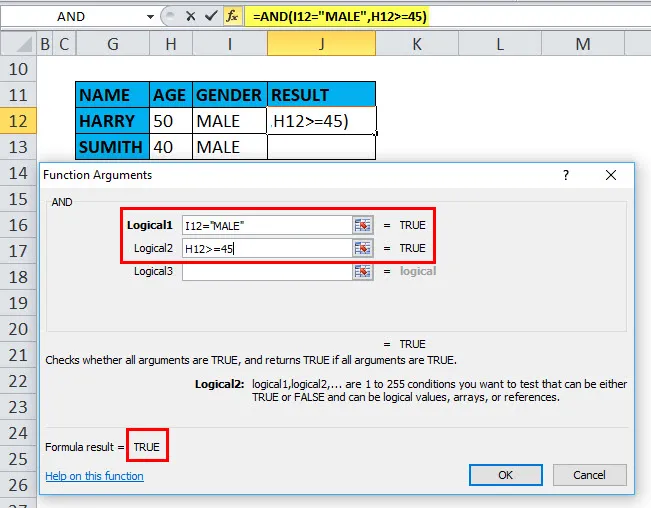
Når det gjelder andre kandidater, SUMITH, returnerer den verdien FALSE.
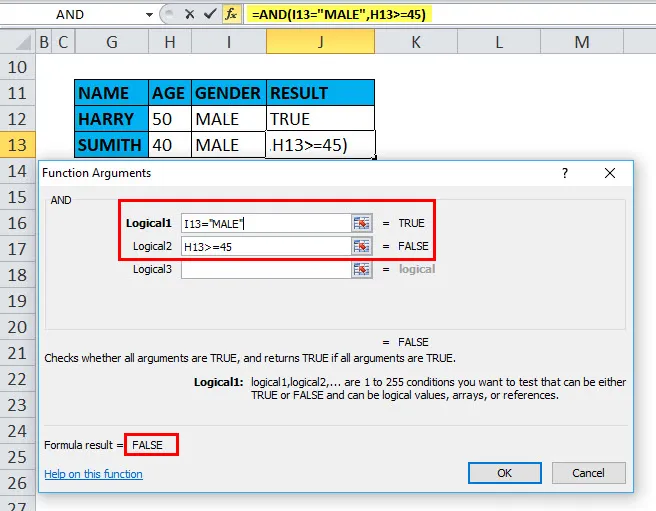
OG i Excel - eksempel # 5
Bruke OG med “IF” -funksjon med andre operatører
Anta at du har en tabell med de ulike fagpoengene, trenger å finne ut resultatene av eksamen om de har bestått eksamen eller ikke
Den første poengsummen, lagret i kolonne B med det første emnet, må være lik eller større enn 40. Den andre poengsummen, oppført i kolonne C med det andre emnet, må være lik eller større enn 40. Tilsvarende den tredje og fjerde poengsum, med tredje og fjerde emne lagret i kolonne D & E, må være lik eller større enn 40. Hvis alle de ovennevnte fire vilkårene er oppfylt, består en student eksamen.
Den enkleste måten å lage en riktig IF / AND-formel er å først skrive tilstanden ned, og senere legge den til i det logiske testargumentet til IF-funksjonen din:
Tilstand: OG (B18> = 40, C18> = 40, D18> = 40, E18> = 40)
IF / AND formel: = IF (OG (B18> = 40, C18> = 40, D18> = 40, E18> = 40), "PASS", "FAIL")
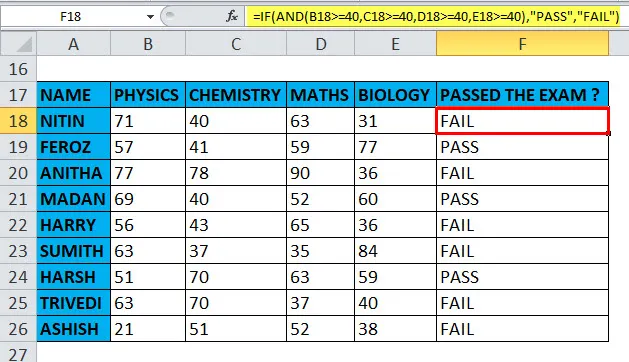
OG i Excel - Eksempel 6
Bruke OG-funksjonen med “ELLER” FUNKSJON
Å bruke IF og AND sammen er faktisk ganske enkelt. I det nedenstående eksempel, uansett merke, i tabelloppstillingen, må du finne ut om salget av røde farger sko som er mer enn 50 tall ved å bruke OG-funksjonen med "ELLER" funksjon.
Den første kolonnen inneholder et antall solgte sko, den andre kolonnen inneholder merke av sko, den tredje kolonnen inneholder farge på sko, Her er tilstanden data i I-kolonnen skal være lik eller mer enn 50 & samtidig fargen på skoene skal være rød. Hvis begge ovennevnte betingelser er oppfylt, returnerer den verdien "SANN" ellers "FALSE"
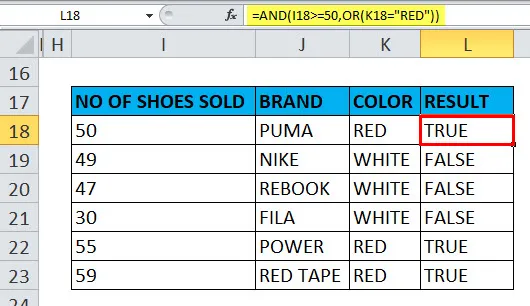
Anbefalte artikler
Dette har vært en guide til OG funksjon i Excel. Her diskuterer vi AND-formelen i Excel og hvordan du bruker OG i Excel sammen med praktiske eksempler og nedlastbare excel-maler. Du kan også gå gjennom andre foreslåtte artikler -
- Hvordan bruke FV-funksjon i Excel?
- Excel LOOKUP-funksjon
- Topp Microsoft Excel-snarveier (Advance)
- Excel-formler og funksjoner